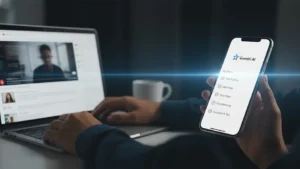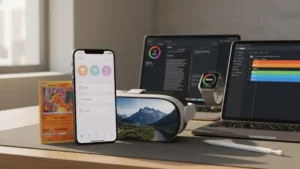¿Quieres disfrutar de tus películas, fotos y series favoritas en la pantalla grande sin enredarte con cables? Hoy te enseñaré todos los métodos disponibles para conectar tu smartphone al televisor de forma inalámbrica, con instrucciones paso a paso que cualquiera puede seguir.
Método 1: Usar Chromecast (El más popular)
¿Qué necesitas?
- Un Chromecast (desde $30)
- Televisor con entrada HDMI
- WiFi en casa
- Teléfono Android o iPhone
Paso a paso detallado:
1. Configuración inicial del Chromecast
- Conecta el Chromecast al puerto HDMI de tu TV
- Enchufa el cable de alimentación a un puerto USB del TV o a la corriente
- Cambia la fuente de entrada del TV al HDMI donde conectaste el Chromecast
2. Configuración desde tu teléfono
- Descarga la app Google Home (Android/iOS)
- Abre la app y toca «+» > «Configurar dispositivo»
- Sigue las instrucciones en pantalla para conectar el Chromecast a tu WiFi
- Asigna un nombre a tu Chromecast (ej: «Sala-Living»)
3. Transmitir contenido
- Abre Netflix, YouTube o cualquier app compatible
- Busca el ícono de Cast (rectángulo con ondas)
- Selecciona tu Chromecast de la lista
- ¡Listo! El contenido aparecerá en tu TV
Ventajas de Chromecast:
- Funciona con casi todas las apps (Netflix, Disney+, HBO Max, etc.)
- Puedes seguir usando tu teléfono normalmente
- Calidad de imagen hasta 4K en modelos recientes
Método 2: Usar Miracast (Para Android sin Chromecast)
¿Qué necesitas?
- TV compatible con Miracast (o adaptador Miracast)
- Teléfono Android con soporte para Miracast
- Misma red WiFi (algunos modelos funcionan directo)
Instrucciones completas:
1. Activar Miracast en tu TV
- Ve a Configuración > Conexiones inalámbricas
- Busca «Screen Mirroring» o «Proyección inalámbrica»
- Activa la función y recuerda el nombre que aparece
2. Conectar desde tu Android
- Abre Ajustes > Conexiones > Conexiones inalámbricas
- Busca «Enviar pantalla» o «Wireless display»
- Selecciona el nombre de tu TV de la lista
- Acepta la conexión si aparece un código en ambos dispositivos
Limitaciones a considerar:
- No todas las apps permiten transmisión (algunos bancos bloquean)
- Puede haber un poco de retraso (latencia)
- Consume más batería que Chromecast
Método 3: Apple AirPlay (Para iPhone/iPad)
Requisitos esenciales:
- Apple TV o TV con AirPlay (Samsung/LG modelos recientes)
- iPhone/iPad con iOS 11 o superior
- Misma red WiFi
Guía detallada:
1. Configurar Apple TV
- Ve a Ajustes > AirPlay y activa la función
- Configura un código de seguridad si lo deseas
2. Transmitir desde tu iPhone
- Abre el Centro de Control (desliza hacia abajo desde esquina superior derecha)
- Toca «Reproducción de pantalla»
- Selecciona tu Apple TV o TV compatible
- Ingresa el código si te lo pide
Trucos avanzados:
- Puedes transmitir solo el audio si lo prefieres
- Usa el espejo de pantalla para mostrar fotos o juegos
- En Netflix, toca el ícono AirPlay directamente desde la app
Método 4: Smart View (Samsung)
Para usuarios Samsung:
- Desliza hacia abajo el panel de notificaciones
- Busca «Smart View» (puede estar en los íconos ocultos)
- Selecciona tu TV Samsung de la lista
- Acepta la conexión en ambos dispositivos
Problemas Comunes y Soluciones
1. No aparece mi dispositivo
- Verifica que ambos están en la misma red WiFi
- Reinicia el router y los dispositivos
- Actualiza el firmware de tu TV
2. La imagen se ve pixelada
- Acerca el router al televisor
- Reduce la calidad en la app (ej: en Netflix baja de 4K a HD)
- Evita usar el microondas mientras transmites (interfiere con WiFi)
3. El audio no sincroniza
- Busca opción de «Ajuste de audio» en tu TV
- Prueba reiniciando solo la app
- Considera usar Bluetooth para audio si persiste
Comparativa de Métodos
| Método | Dispositivos | Calidad | Costo |
|---|---|---|---|
| Chromecast | Android/iOS | Hasta 4K | $$ |
| Miracast | Solo Android | Full HD | Gratis |
| AirPlay | Apple | 4K HDR | Gratis |
Consejos Profesionales
- Para Netflix: Usa siempre el ícono Cast dentro de la app (no el espejo de pantalla) para mejor calidad
- Para fotos: Google Photos tiene opción de presentación directa al Chromecast
- Para juegos: Miracast o AirPlay (Chromecast tiene demasiado retraso)
Preguntas Frecuentes
¿Necesito Internet para usar Chromecast?
Sí, excepto para transmitir contenido local (fotos/videos guardados). Netflix/YouTube sí requieren conexión.
¿Puedo usar el teléfono mientras transmito?
Con Chromecast sí (la transmisión sigue independiente). Con Miracast/AirPlay (espejo) no.
¿Funciona sin WiFi?
Algunos Android pueden crear hotspot directo al TV, pero no es lo común.
Conclusión
Conectar tu teléfono al TV sin cables es más fácil de lo que parece. Para la mayoría, Chromecast es la mejor opción por su compatibilidad universal. Si tienes iPhone, AirPlay es tu mejor aliado. Prueba estos métodos y disfruta de tu contenido favorito en la pantalla grande sin complicaciones.